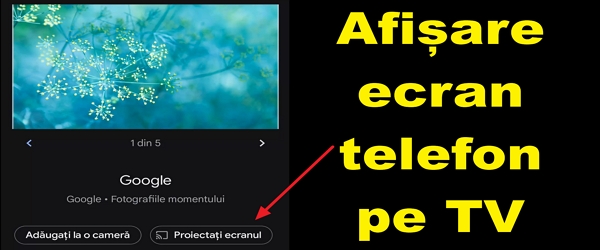
Worum geht es in diesem Tutorial zum Thema „Anzeigen Ihres Telefons auf Google Home TV“?
Im heutigen Video-Tutorial zeige ich Ihnen unter dem Titel „Zeigen Sie Ihr Telefon auf Google Home TV“, wo und wie Sie Ihr Telefon im Live-Fernsehen projizieren können.
Screen Cast gibt es schon seit langem
Obwohl es das Projizieren oder Projizieren Ihres Telefonbildschirms auf Ihren Fernseher schon seit Jahren gibt; In letzter Zeit verschwindet diese Funktion, den Telefonbildschirm auf den Fernseher zu projizieren, bei vielen Android-Telefonen, insbesondere bei solchen mit neueren Betriebssystemen.
Die Funktion von Screen Cast bzw. Screen Mirroring ist von Android nicht verschwunden.
In jüngerer Zeit erfolgt die Anzeige des Bildschirms Ihres Android-Telefons auf Ihrem Fernseher einfach anders.
Wo finde ich die Option, den Telefonbildschirm auf den Fernseher zu projizieren?
Vor einiger Zeit hatten wir im Kontextmenü oder in den Einstellungen unter dem Display die direkte Möglichkeit, den Telefonbildschirm auf den Fernseher zu projizieren.
In jüngerer Zeit wurden Menüoptionen entfernt.
Um das Telefon wieder auf den Fernseher projizieren zu können, müssen wir stattdessen eine App verwenden.
Die Google Home-App übernimmt jetzt die Anzeige Ihres Telefons auf Ihrem Fernseher
Von nun an gilt, wenn der Telefonhersteller keine andere Implementierung hat, nur noch mit der App Google-Startseite Man kann den Telefonbildschirm auf dem Fernseher projizieren/anzeigen.
Es ist dieselbe App, die sich um die Einrichtung kümmert Chrome Cast oder THERMOSTAT, Lautsprecher und andere intelligente Dinge von Google
Brücke
Auf einem Smart-TV mit Chromecast-Funktion können Sie das Livebild der Kamera des Telefons sehen. Auf diese Weise können Sie ein provisorisches Live-Überwachungssystem erstellen.
Bedingungen für die Projektion des Telefonbildschirms auf dem Fernseher
- Der Fernseher muss über eine Chromecast-Funktion oder einen angeschlossenen Chromecast-Dongle verfügen (wenn der Fernseher nicht intelligent ist).
- Ihr Telefon und Ihr Fernseher müssen mit demselben Wi-Fi-Netzwerk verbunden sein
…folge auch das Video-Tutorial
Tutorials mag:
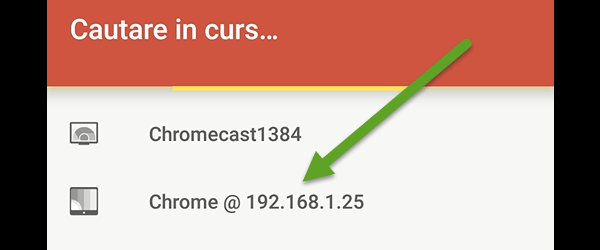
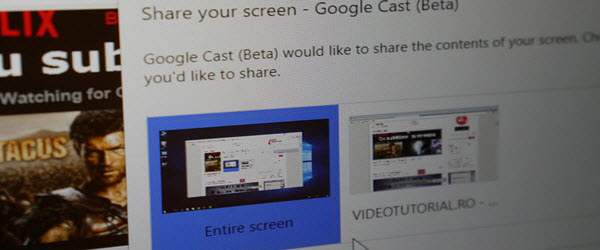

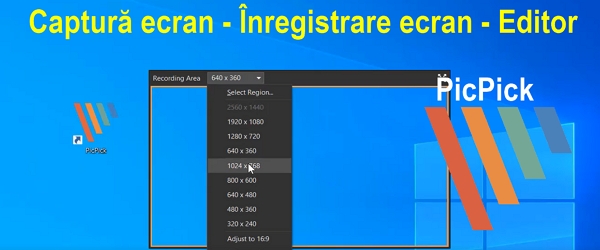
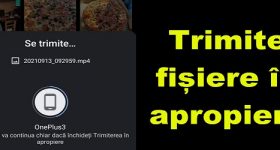







Speak Your Mind